安装向导的制作过程.docx
《安装向导的制作过程.docx》由会员分享,可在线阅读,更多相关《安装向导的制作过程.docx(12页珍藏版)》请在冰点文库上搜索。
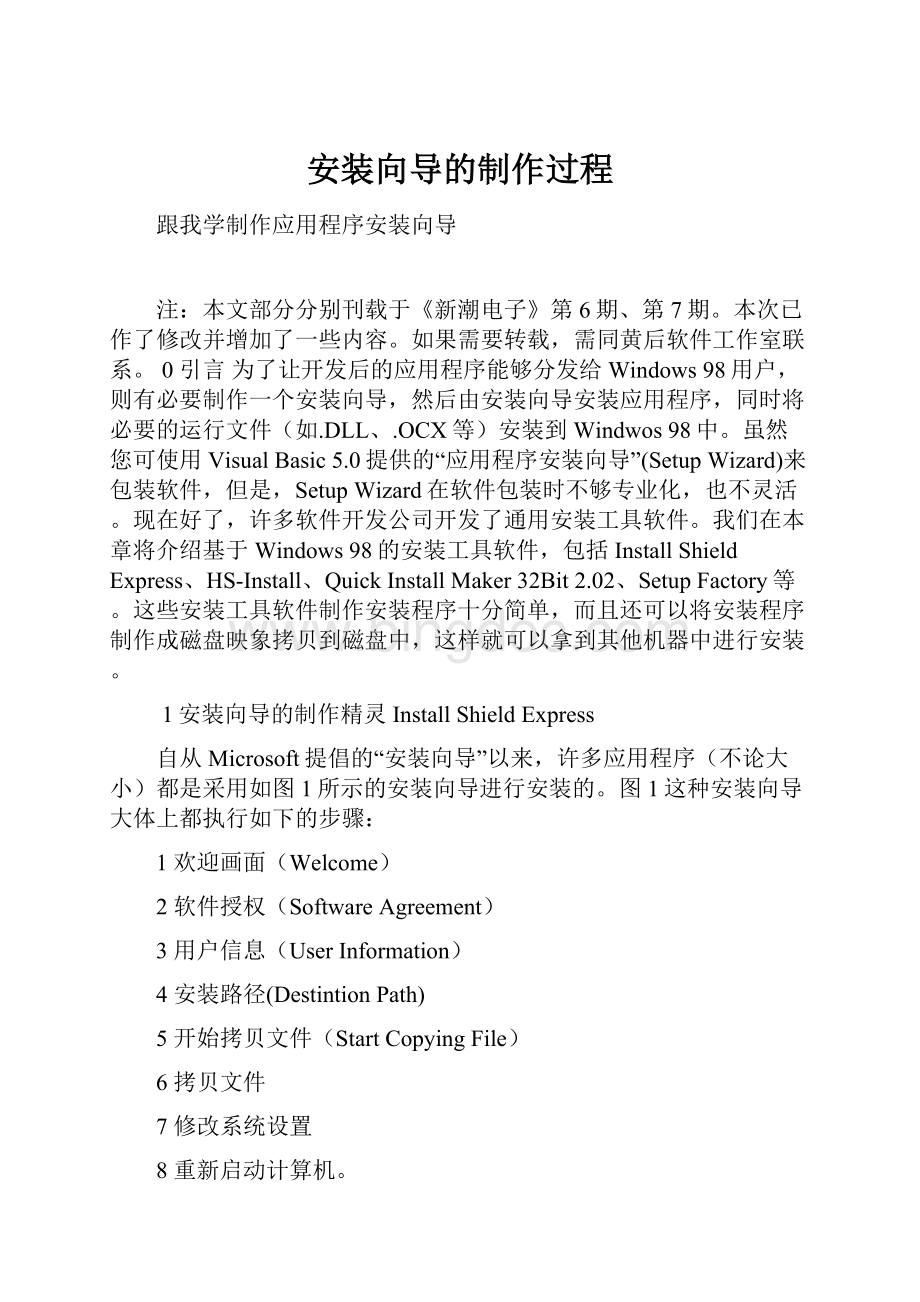
安装向导的制作过程
跟我学制作应用程序安装向导
注:
本文部分分别刊载于《新潮电子》第6期、第7期。
本次已作了修改并增加了一些内容。
如果需要转载,需同黄后软件工作室联系。
0引言为了让开发后的应用程序能够分发给Windows98用户,则有必要制作一个安装向导,然后由安装向导安装应用程序,同时将必要的运行文件(如.DLL、.OCX等)安装到Windwos98中。
虽然您可使用VisualBasic5.0提供的“应用程序安装向导”(SetupWizard)来包装软件,但是,SetupWizard在软件包装时不够专业化,也不灵活。
现在好了,许多软件开发公司开发了通用安装工具软件。
我们在本章将介绍基于Windows98的安装工具软件,包括InstallShieldExpress、HS-Install、QuickInstallMaker32Bit2.02、SetupFactory等。
这些安装工具软件制作安装程序十分简单,而且还可以将安装程序制作成磁盘映象拷贝到磁盘中,这样就可以拿到其他机器中进行安装。
1安装向导的制作精灵InstallShieldExpress
自从Microsoft提倡的“安装向导”以来,许多应用程序(不论大小)都是采用如图1所示的安装向导进行安装的。
图1这种安装向导大体上都执行如下的步骤:
1欢迎画面(Welcome)
2软件授权(SoftwareAgreement)
3用户信息(UserInformation)
4安装路径(DestintionPath)
5开始拷贝文件(StartCopyingFile)
6拷贝文件
7修改系统设置
8重新启动计算机。
其实这种安装向导都是由Stiring公司的InstallShield软件制作完成的。
为了使这种安装向导更适用于一般用户,Stiring公司推出了InstallShieldProExpress。
只要根据屏幕上的提示信息就能自动创建安装脚本文件,然后编译成所需要的文件,最后完成了安装向导的制作。
InstallShieldProExpress类似VisualBasic,它也使用了“工程”(Project)的概念,将安装向导所需的文件放在工程中。
在所有的文件被创建好后,就可完成最后的编辑、编译工作
1.1创建工程
在InstallShieldProExpress启动后,将弹出如图2所示的屏幕。
图2该屏幕提供了如下三个选项:
9OpenanexistingSetupProject(打开一个已有的工程):
此选项适用于以前创建的工程,然后对此工程进行编辑修改。
10OpenyourlastSetupProject(打开上次创建的工程)。
11CreateanewSetupProject(创建一个新工程)。
为了新建一个工程,我们应选择(3),此时,系统弹出如图3所示的“NewProject”对话框。
图3在图3中,您应该输入如下信息:
(1)ProjectName:
工程名称,如输入cgj,工程文件名将为cgj.iwz。
(2)ProjectType:
工程类型,包括BorlandC++、Delphi、Paradox、VisualBasic4、VisualC++。
通常选择VisualBasic4。
(3)ProjectLanguage:
工程语言,通常为English(英语)。
(4)NewSubdirectory:
cgj.iwz工程文件存放的路径。
例如,InstallShieldProExpress安装在F:
\ProgramFiles\InstallShield\ISExpressPro,如果工程文件存放的为cgj,则cgj.iwz将放在F:
\ProgramFiles\InstallShield\ISExpressPro\cgj子目录下。
12Targetplatform:
设置安装向导程序的Windows平台,有32–bit(32位)、16-bit(16位)。
单击“Create”按钮,则创建了cgj.iwz工程文件,如图4所示。
图4
下面将利用图4中的选项创建安装脚本文件(SetupChecklist)。
1.2设置可视化设计界面
在“SettheVisualDesign”下面有如下三个选项:
1.ApplicationInformation:
设置应用程序信息(如图5所示),包括:
图5
13ApplicationName:
应用程序名字,如cgj。
14ApplicationExecutable:
应用程序的可执行文件名称。
例如,我们有一个使用VisualBasic4.0/5.0开发的应用程序名称,名称为cgj.exe。
在图5中单击“Browse”按钮,然后在如图6所示的“打开”对话框的“文件名”框内输入或者选择cgj.exe,再单击“打开”按钮,则在“ApplicationExecutable”框内将显示“cgj.exe“。
图6(3)Version:
应用程序的版本号,缺省为1.0。
(4)Company:
公司名称。
(5)DefaultDestinitionDirectory:
缺省的安装目录。
2.MainWindows:
安装向导的主窗口(如图7所示)。
包括:
图7
(1)MainTitle:
设置主窗口的标题:
Bitmap(位图)、Text(文本)。
要注意的是,InstallShieldProExpress只支持16色的位图文件。
(2)LogoBitmap:
在Bitmap框内输入安装向导的启动画面(Logo)的位图文件,在“Position”框内选择启动画面所显示的位置:
Centered(中心)、Topright(右上)、TopLeft(左上)。
在Background框中选择背景(16种背景)。
3.Feature:
选择安装向导的特殊设置(如图8所示),包括:
图8
(1)AutomaticUninstaller:
是否包含自动卸载器。
(2)TargetPlatform:
安装向导所支持的Windows平台,缺省为Windows95/NT。
1.3选择InstallShield所支持的VisualBasic组件对象
在“SelectInstallShieldobjectsforVisualBasic4”下面有如下两个选项:
15GeneralOptions:
一般选项(如图9所示),包括:
图9
(1)VisualBasicProjectFile:
输入VisualBasic工程文件,如cgj.vbp。
如果您希望让InstallShied自动搜索此工程文件,可单击“BeginAutomaicReview”按钮。
也可单击“Browse”按钮选择VisualBasic工程文件。
(2)InstallShieldObjectforVisualbasic:
在该框中选择VisualBasic支持的InstallShield组件对象,如DAO/jet、ODBC等。
对于某些组件对象(如DAO/Jet)还可单击“Settings”按钮进行组件的设置,如图10所示。
图10
Advanced:
高级选项(如图11所示),用于包含或者取消应用程序所包含的系统文件。
图111.4指定组件与文件
在“Specifycomponentsandfiles”下面有三个选项:
1.Groupsandfiles:
单击该选项,则弹出如图12所示的对话框。
16图12
图12提供了两组文件,但是,您也可以单击“AddGroup”按钮或者“ModifyGroup”按钮来添加或者修改安装向导所包括的组文件,如图13所示。
图13
2.Compoents:
如图14所示,在“Application”框内显示应用程序所包括的组件。
图14
在图14中,单击“AddCompoents”按钮或者“ModifyComponts”按钮可以向应用程序中添加或者修改组件,如图15所示。
17 图15
18SetupTypes:
如图16所示,在“SetupTypes”框内可以设置安装类型。
图16
1.5选择用户接口组件
在“SelectUserInterfaceCompoents”下面有两个选项:
19DialogBoxes:
单击该选项,则弹出如图17所示的对话框。
图17
在“SettingsFor”框内选择安装向导所包含的对话框,如WelcomBitmap、SoftwareLicenseAgreement等。
在该对话框的右边将显示相应对话框的显示情况。
2.ExpressExtenions:
如图18所示,使用该选择可以增加其他对话框(这种对话框可使用EXE可执行程序来完成)。
图18单击“New”按钮,则可以增加对话框,参见图19所示。
图19在图19中单击“RunEXEfile”,即可为安装向导添加运行EXE文件的对话框。
1.6系统文件的更改
在“MakeSystemFileChanges”下面有如下四个选项:
1.PrivateINIFiles:
选择该选项,则弹出如图20所示的对话框。
图20在该对话框中可以为应用程序创建一个私有INI文件,如图20中的cgj.ini。
在“INI”框输入INI文件名,在“Section”框内输入小节名,在“Keyword”框输入设置名称。
在“Value”框中输入设置值。
单击“AddtoList“按钮,则将该INI文件及其设置添加到“PrivateINIFiles”框中。
2.SystemINIFiles:
可以修改Windows的Win.Ini、System.ini、Protocol.ini文件,如图21所示。
图21在“Section”框输入小节名。
在“Keyword”框内输入设置名称。
在“Value”框内设置值。
3.Autoexec.bat:
可以修改Autoexec.bat中的设置行,如图22所示。
图22
在“Path”框内输入要添加到Path环境变量中的目录名。
在“Command”框输入要添加到Autoexec.bat的命令行,您也可设置这些命令行所添加的位置。
在“EnviromentVariable”框输入环境变量。
如果您认为以上输入方法比较麻烦,可单击“SysEdit”按钮,则可进入系统编辑器中直接输入设置行。
4.Config.sys:
可以修改Config.sys中的设置行,如图23所示。
图23
在“Linetoadd”框输入设置行。
单击“Add”按钮,则将设置行将添加到“CONFIG,.SYSChanges”框中。
1.7注册表的更改
在“MakeRegistryChanges”下面有如下三个选项:
Keys:
如图24所示,您可以修改注册表中的键名。
图24
在“RegistryKeys”框选择键名所添加的分支,然后单击“AddKey”按钮,则出现如图25所示的对话框。
图25
在“NewKey”框内输入新键名。
单击“OK”按钮,则将新键名添加到指定的位置上。
20Values:
如图26所示,您可以修改注册表中的键值与键值数据。
。
图26
21单击“AddValue”按钮,则出现如图27所示的对话框。
图27
在“ValueType”框选择键值类型。
在“Value”框内输入键值,在“ValueData”框内输入键值数据。
单击“OK”按钮,则将键值添加到注册表的设置中。
22REGFiles:
如图28所示,您可以单击“Add”按钮添加其他REG文件。
图28
1.8指定文件夹与图标
在“SpecifyFoldersandIcons”下面有如下两个选项:
1.GeneralSettings:
如图29所示,您可以设置应用程序的可执行文件名、参数与描述,类似于Windows98中的程序项的设置。
图29
2.AdvancedSeetings:
如图30所示,您可设置应用程序的图标、快捷键等。
图30
1.9运行磁盘构造器
在“RunDiskBuilder”下面只有一个“DiskBuilder”选项,单击此选项,则弹出如图31所示的对话框。
图31
单击“StartBuild“按钮,则InstallShield将根据上面的设置构造安装向导。
在“Disk”框内显示该安装向导所需要的磁盘情况。
在“Feedback”框内将显示磁盘生成过程。
注意:
在运行磁盘构造器之前,最好在图31单击“Settings”选项页,然后在“Disk”列表框中选择生成磁盘的类型:
CD-ROM(光盘)、120MB(Zip软盘)、2.88MB、1.44MB、1.2MB、720KB等,如图3.32所示。
图32如果您选择的是CD-ROM盘,则可选择“Generateautorun.inffile”检查框,即在将光盘放入到光驱时将自动运行。
另外,也可通过单击“AddFiles”按钮将不要压缩的文件放在第一张磁盘中(在“ExtraFilesfordisk1”框内将显示这样的文件)。
1.9测试安装向导
在“Testtheinstallation”下面只有一个“TestRun”选项。
单击此选项,则可以测试安装向导的运行情况,如图33为第一个欢迎屏幕。
图33
怎么样,这个安装向导是不是很专业!
这个专业的安装向导是十分容易地制作出来的。
1.10将安装向导拷贝到媒介上
在“CreateDisbutionMedia”下面只有“Copytofiles”选项,单击此选项,则可以将已制作好的安装向导文件拷贝到CD-ROM、ZIP盘或者软盘上,如图34所示。
图34
在“Destintion”框中选择Drive(驱动器,有A:
、path两种选择)。
单击“CopySeletedDiskImage”按钮或者“CopyAllDiskImage”按钮,则可将选择的文件或者所有文件拷贝到光盘或者磁盘上。
到现在为止,我们就完成了安装向导的全部制作过程。
如果您在制作过程中,再配合丰富多彩的位图文件,则此安装向导就更为专业。
2简便的安装制作软件HS-Install2.0
HS-Install2.0是由HarrisoftInc.于1996年开发的安装制作软件。
该软件制作安装程序十分简单,现介绍如下。
2.1运行环境
HS-Install2.0可以运行在Windows95/98下,也可运行在Windows3.x,但是需要1.3版本以上的Win32s。
使用HS-Install可以生成Windows3.x、Windows95/98、WindowsNT下的安装程序。
下面以Windows98运行环境为例介绍HS-Install制作安装向导的步骤。
2.2使用HS-Install
在安装HS-Install后,将在Windows98桌面上创建HS-Install程序组,该组包括HS-Install、UninstallHS-Install两个程序项。
双击“HS-Install”图标,则出现如图35所示的HS-Install操作界面。
图35
HS-Install与InstallShieldExpress一样,也是使用工程向导(ProjectWizard)来创建安装程序。
工程向导分成五个步骤来完成安装程序的制作过程。
(1)启动工程向导(即ProjectWizard-Step1)
在图35中双击“ProjectWizard(Createsanewperoject)”图标,则启动了工程向导。
在第一个屏幕(即ProjectWizard-Step1)中将介绍工程向导的功能与使用方法。
单击“下一步”按钮,则进入第二个屏幕中。
(2)ProjectWizard-Step2
在该屏幕中,您应该在“Whatisthetitleyouwantforyour”框内输入安装程序的说明,如“安装实例”。
在“Enterthedefaultdirectoryforyour”框内输入应用程序将被安装的缺省路径。
在输入结束后,单击“下一步”按钮,则进入到第三个屏幕中。
(3)ProjectWizard-Step3
在该屏幕中,在“Enterthedirectorywhereyourfile”框内输入您的应用程序的文件所存放的路径。
单击“Browse”按钮,则可在浏览对话框中选择路径。
在输入路径后,单击“下一步”按钮,则进入到第四个屏幕中。
(4)ProjectWizard-Step4
在该屏幕中,在“EnterthenamefortheDesktopfoldertocreate”框中输入在Windows98桌面上所生成的图标的名称。
如果您没有输入任何名字,则将不在桌面上创建图标。
然后单击“下一步”按钮,则进入到第五个屏幕中。
(5)ProjectWizard-Step5该屏幕说明工程向导已经结束,单击“完成”按钮,则出现如图36所示的对话框。
图36在该对话框中,您可以输入或者选择创建安装程序的磁盘映象的路径(如D:
\temp)、安装程序所运行的操作系统(OperatingSystemfortheWindows95/WindowsNT3.5)以及卸载程序名称。
单击“Advanced”按钮,则可以对磁盘映象的大小、是否压缩较小的文件、安装程序名称等进行设置,如图37所示。
图37在图36中单击“BuildDisks”按钮,则将开始创建安装程序及其磁盘映象。
在创建之前必须将此工程保存起来,便于以后修改。
为了检测安装程序的运行效果,在图35中单击“Test”按钮,则可运行安装程序。
如图38所示,这是安装程序运行的第一个屏幕,还可以吧!
图38为了进一步地设置安装程序,您还可以在图1中双击“Program(Step1)”、“Message(Step2)”、“Files(Step3)”、“Conditional(Step4)”、“System(Step5)”图标将对安装程序、对话框、文件、安装方式、系统文件等进行设置,使安装程序更加专业化。
前面介绍的“工程向导”其实只是为用户搭了一个安装程序的框架,详细设置通过此五个图标就可以了。
3快速安装生成器QuickInstallMaker32Bit2.02
QuickInstallMaker32Bit2.02(简称QIM)是由MJKSoftwareWriters开发成的一个快速安装生成器,它可以运行于Windows95/98、WindowsNT。
下面以Windows98操作环境为例说明QIM的操作步骤。
3.1安装QIM
在Windows98中执行QIM32S.EXE后,将在开始菜单顶部生成一个名为“QuickInstallMaker32Bit”的菜单选项。
3.2QIM的使用
在开始菜单中选择“QuickInstallMaker32Bit”,则出现如图39所示的操作界面。
图39图39采用了Web页面方式来产生安装程序,其中左边显示了安装程序的制作选项,包括MainScreen(主屏幕)、Directories(目录)、InstallFiles(安装的文件)、Desktop(桌面)、INICreation(INI的创建)、InstallType(安装类型)、DiskBuilder(磁盘生成器),而右边则显示左边相应的可视化界面或者选项。
从左边所提供的制作选项看,安装向导的制作是十分简单的。
下面详细地介绍。
(1)主屏幕在图5中,您可以更改主屏幕中的主标题(ChangeHeader)、第二行标题(ChangeHeaderline2)以及颜色(ChangeFromColor)等。
在更改这些选项后,将在上面显示其效果,参见图5所示。
这种设计方法十分适合于初级用户。
(2)目录在如图40中,您必须更改应用程序的安装目录(InstallDir)、ProgramFiles目录(ProgramFiles)、Windows98的System目录(Windows_System)、Windows95目录(Windows)。
在“DirectoryName”栏下单击其中的选项即可更改目录路径。
图40(3)安装的文件在如图41中,您可以添加应用程序的文件(即安装的文件)。
单击“SelectFilestobeAdded”按钮,然后所出现的对话框中选择要添加的文件。
单击“Remove”按钮,则将删除已经添加的文件。
图41(4)桌面如图42所示,您可以在桌面上添加卸载图标,而且卸载图标的名称、图标均可更改。
单击“Remove”按钮,则可以删除QIM给定卸载图标。
图42(5)INI的创建如果您的应用程序需要创建INI文件,则在“INIFileName”框内输入INI文件名,然后单击“AddItem”按钮添加INI文件中的设置行,这些设置行将在下面的框内显示出来。
(6)安装类型如果您的应用程序需要定制一些选项,则在该栏中将要求确定安装类型以及安装组件。
(7)磁盘生成器如图43所示,该栏可以创建安装程序,同时形成磁盘映象。
单击“BuildDisks”按钮即可完成这些工作。
另外,在“ZipFile”框内还可以选择磁盘映象的大小,如144000(1.44MB)。
图43
单击“TestInstaller”按钮,则可以测试安装程序的运行效果。
如果您没有注册此软件,则可以在生成安装程序时将受到限制,如主屏幕中的标题无法更改等。
在完成了安装程序测试后,单击“CopyImage”按钮,则可以将磁盘映象拷贝到软盘中。
4功能强大的安装程序生成器SetupFactory4.06
SetupFactory4.06一个功能强大的安装生成器工具。
在创建安装程序的过程中,它使用了非常直观的界面,使你非常容易就能够生成安装程序。
该生成器具有如下功能:
∙生成单个Setup.exe文件
∙选择安装、反安装
∙生成16位/32位安装程序
∙CD-ROM和网络安装
∙生成序列号
∙生成快捷图标和组等。
下面介绍SetupFactory4.06的使用方法。
运行SetupFactory4.06后,将弹出如图44所示的对话框。
该对话框提供了四种选项:
使用工程向导创建新工程、不使用工程向导打开新工程、打开已存在的工程文件、启动SetupFactory教学等。
使用工程向导可以使安装程序的创建工作更为简单、方便。
下面就以第一个选项为例说明SetupFactory使用方法。
+图44
在图44中选择“”,则启动了工程向导。
第一屏幕:
弹出一个窗口介绍工程向导的特点与使用方法。
图45
第二屏幕:
如图45所示。
在“Whatisyourprogramnameortitle”框内输入应用程序的名称或者标题。
在“Whatisyourcopyrightmessage”框内输入版权信息。
第三屏幕:
如图46所示,在“Whatdirectoryareyourfileslocated”框内选择或者输入您的应用程序文件所存放的路径。
选择“IncludefilesinSub”选项,则可以包括该路径下的所有文件夹。
图46图47第四屏幕:
如图47所示,在“Whatisthesuggestedinstallation”框内输入安装路径。
在“Whatisthesuggestedshortcut/iconfolder”框内输入在桌面上创建的